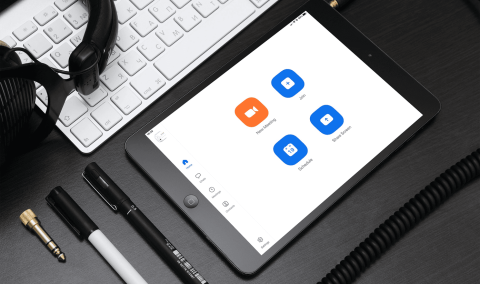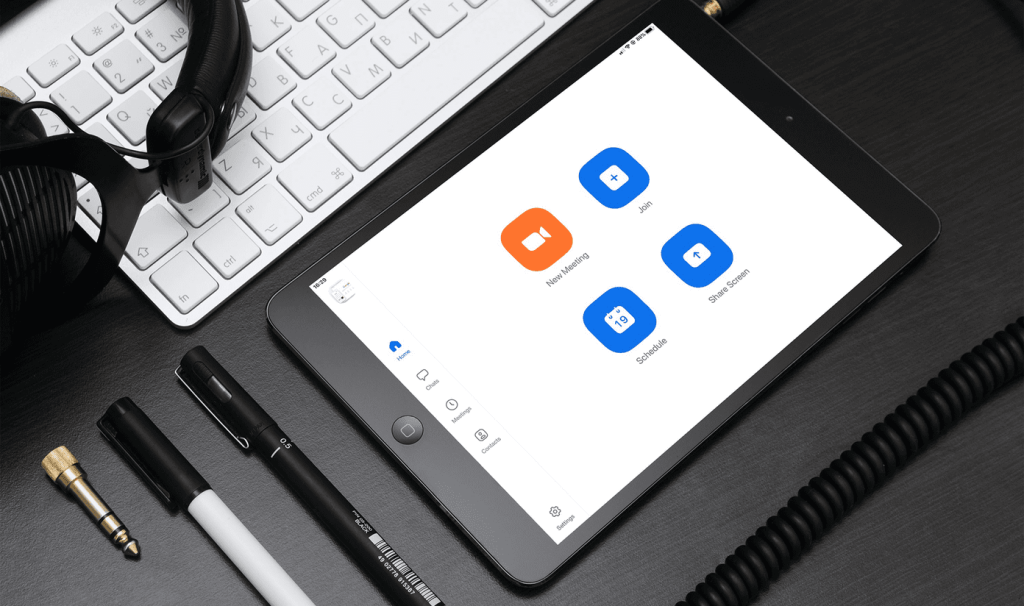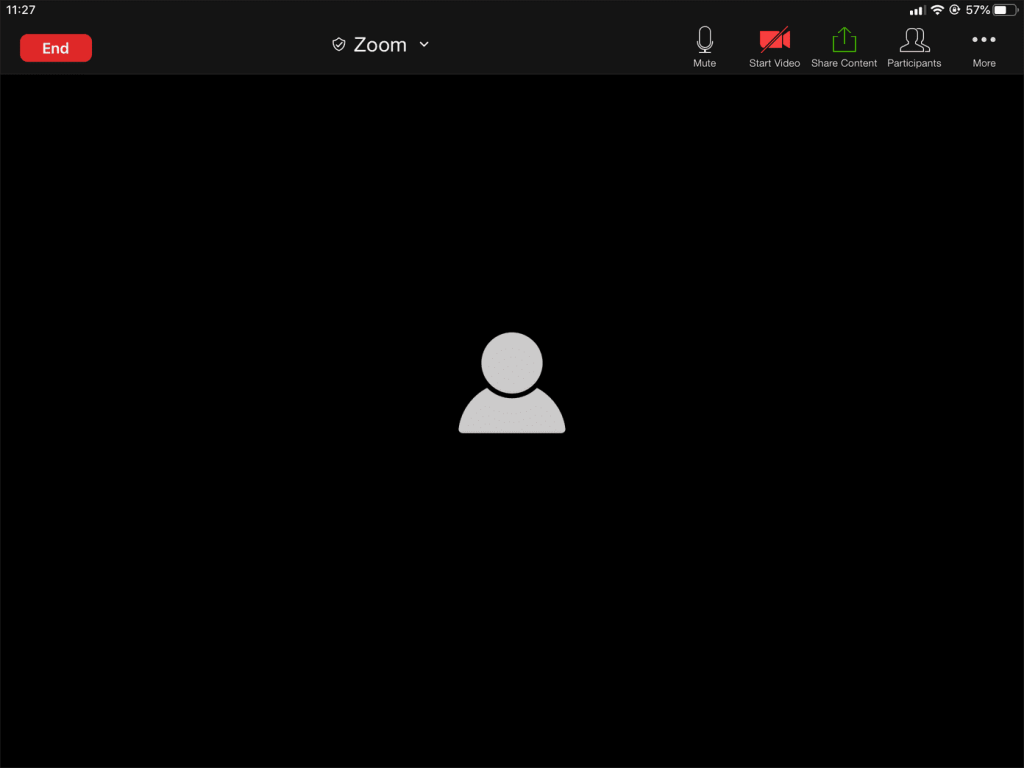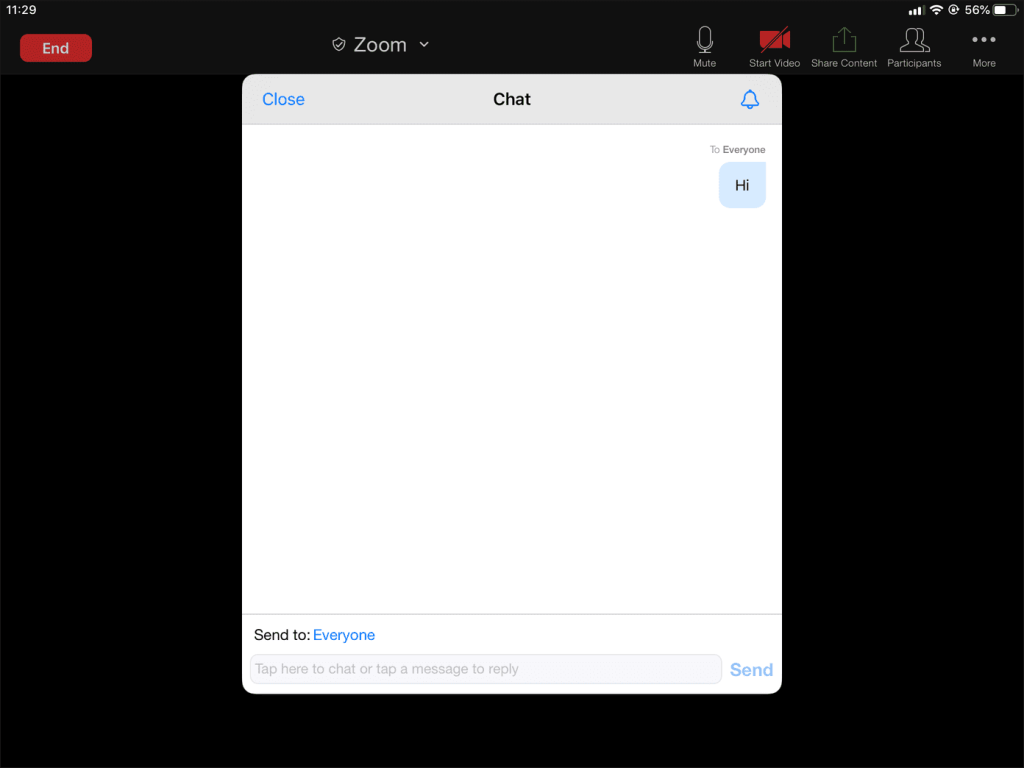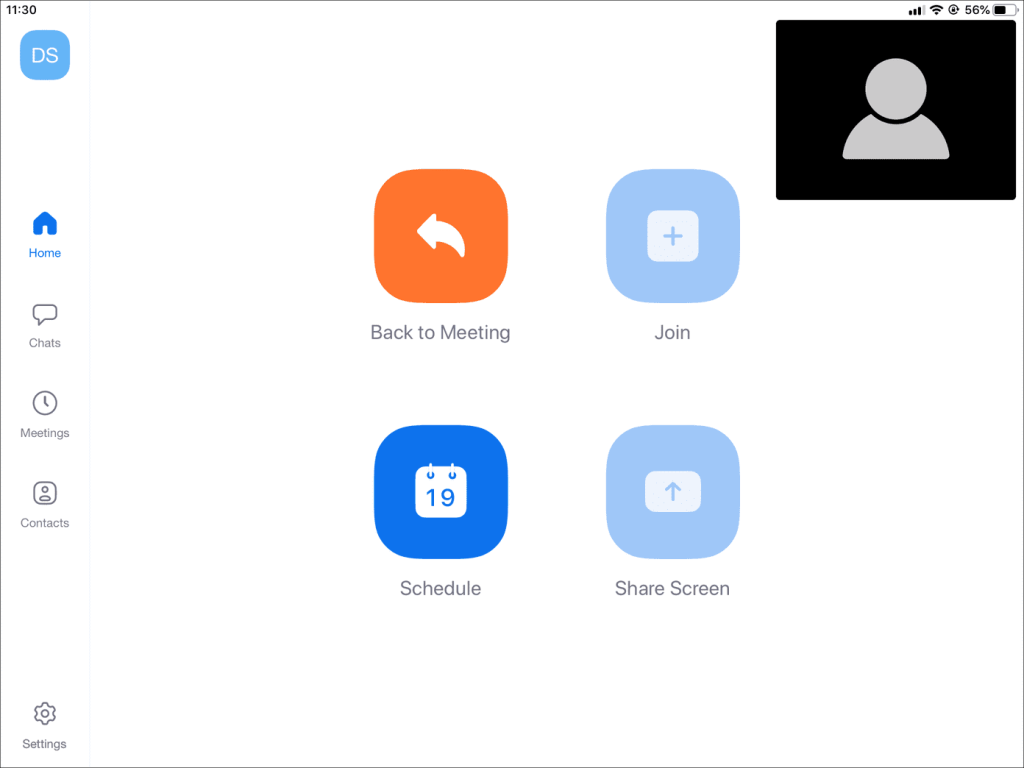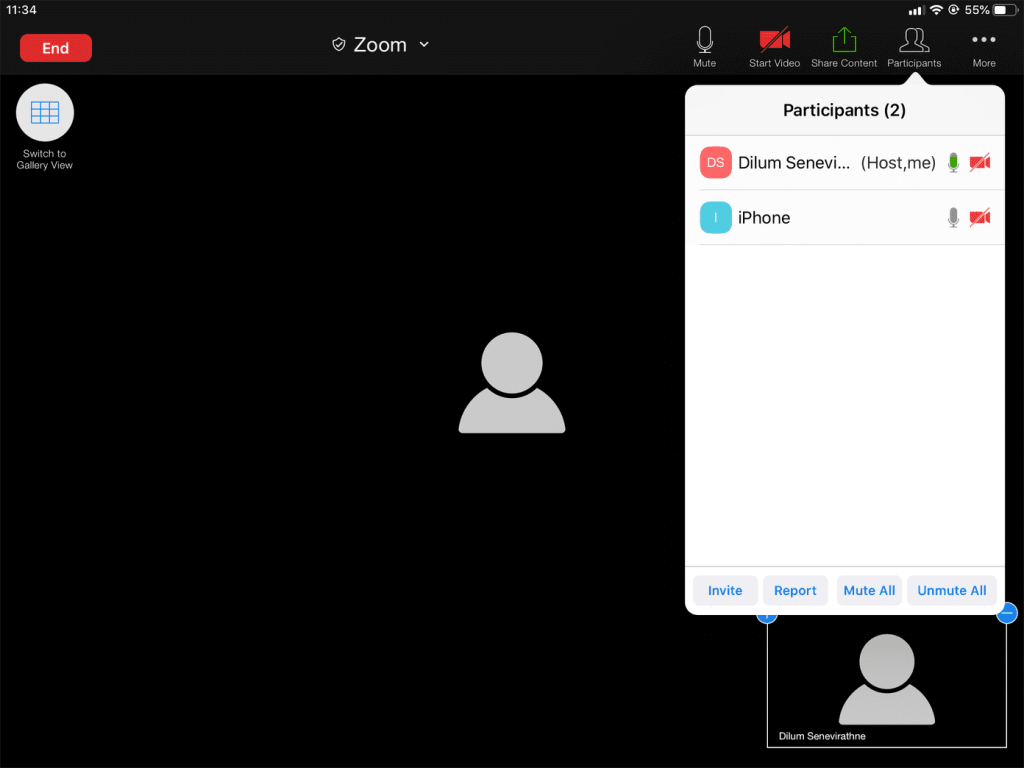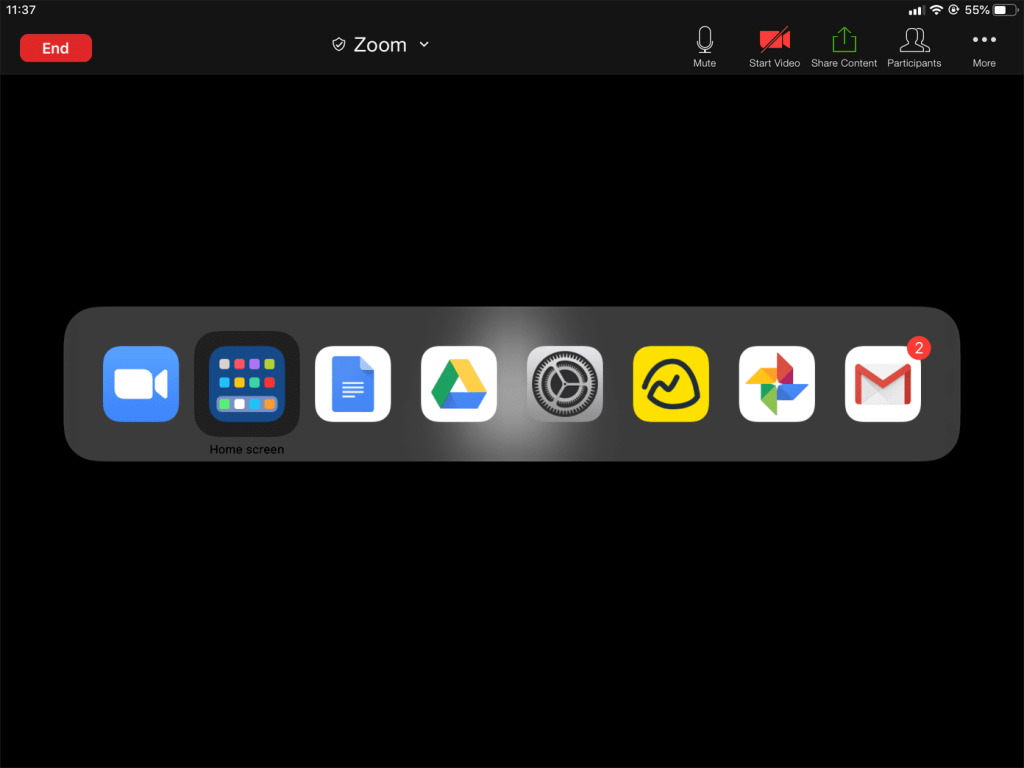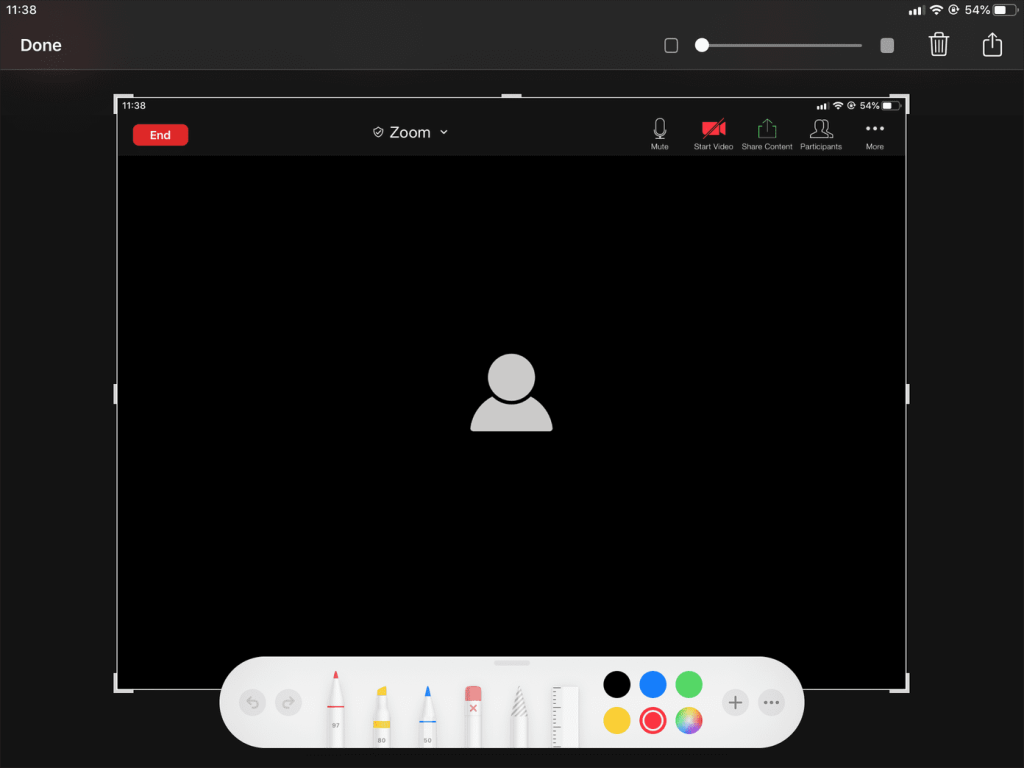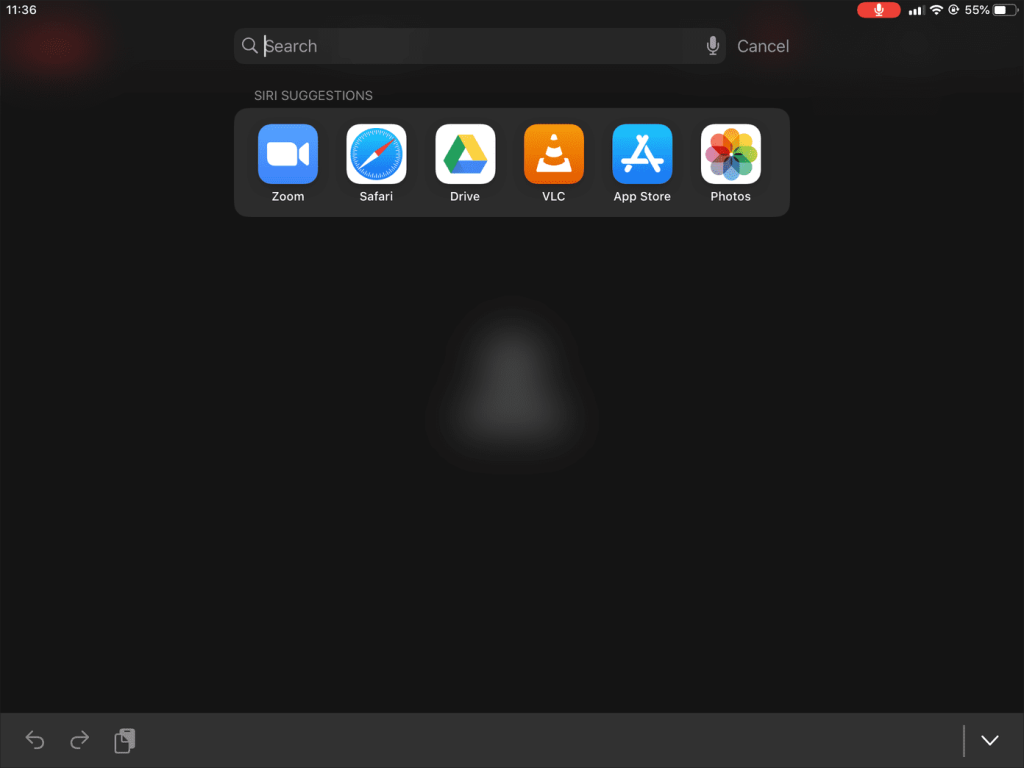Zoom maakt teleconferenties ongelooflijk eenvoudig met een groot aantal intuïtieve bedieningselementen en functies . Het is platformonafhankelijk en dat is een van de redenen voor zijn populariteit, aangezien het al meer dan 300 miljoen dagelijkse deelnemers aan vergaderingen bedient . Maar het is niet bepaald een eenvoudige app en het dempen/dempen van oproepen kan een hele klus worden. Dus als je Zoom gebruikt voor professionele en persoonlijke gesprekken op je iPad, kun je het jezelf nog gemakkelijker maken met enkele sneltoetsen.
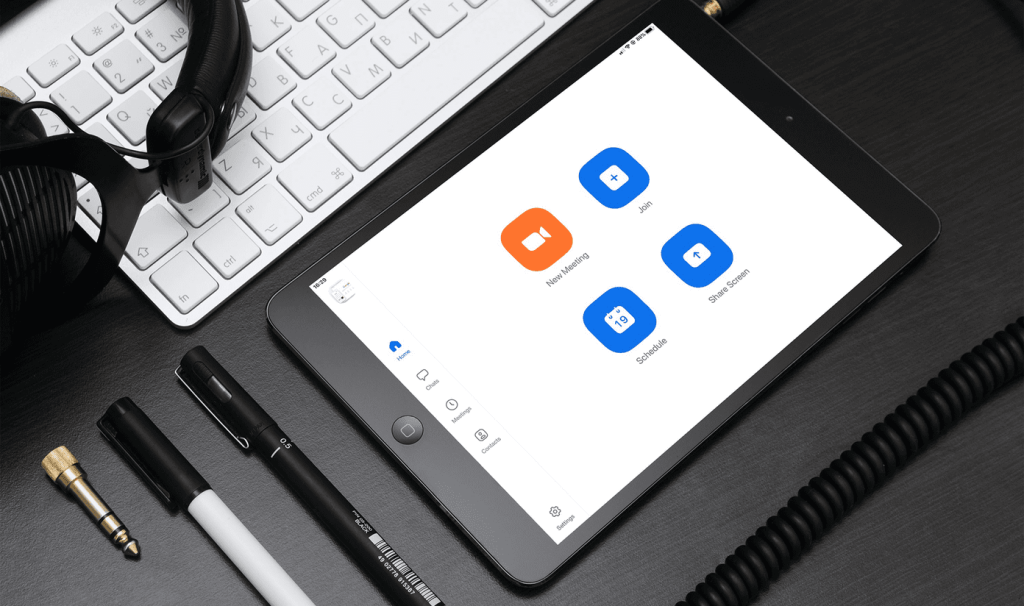
Hoewel Zoom voor iPad niet genoeg geavanceerde snelkoppelingen heeft zoals op desktops , kun je nog steeds het beste uit de weinige halen en voorkomen dat je vurig op het scherm tikt. Daarom kunnen de Bluetooth-toetsenborden nuttig zijn voor meer dan alleen typen.
Laten we zonder verder oponthoud een lijst bekijken met de beste Zoom-sneltoetsen (zowel direct als systeemgebaseerd) voor de iPad om te helpen bij navigatie en multitasking.
Opmerking: vervang in Windows-gebaseerde Bluetooth-toetsenborden 'Command' door 'Windows Logo' en 'Option' door 'Alt'.
1. Video stoppen/starten
Stel dat u midden in een belangrijk videogesprek zit en dat iemand uw kamer binnenstormt . Ondertussen heb je een idee, aangezien je aandacht zou besteden aan de video van de andere deelnemer.
Voordat je jezelf in verlegenheid brengt, druk je op de sneltoets Command + Shift + V om je video snel te stoppen.
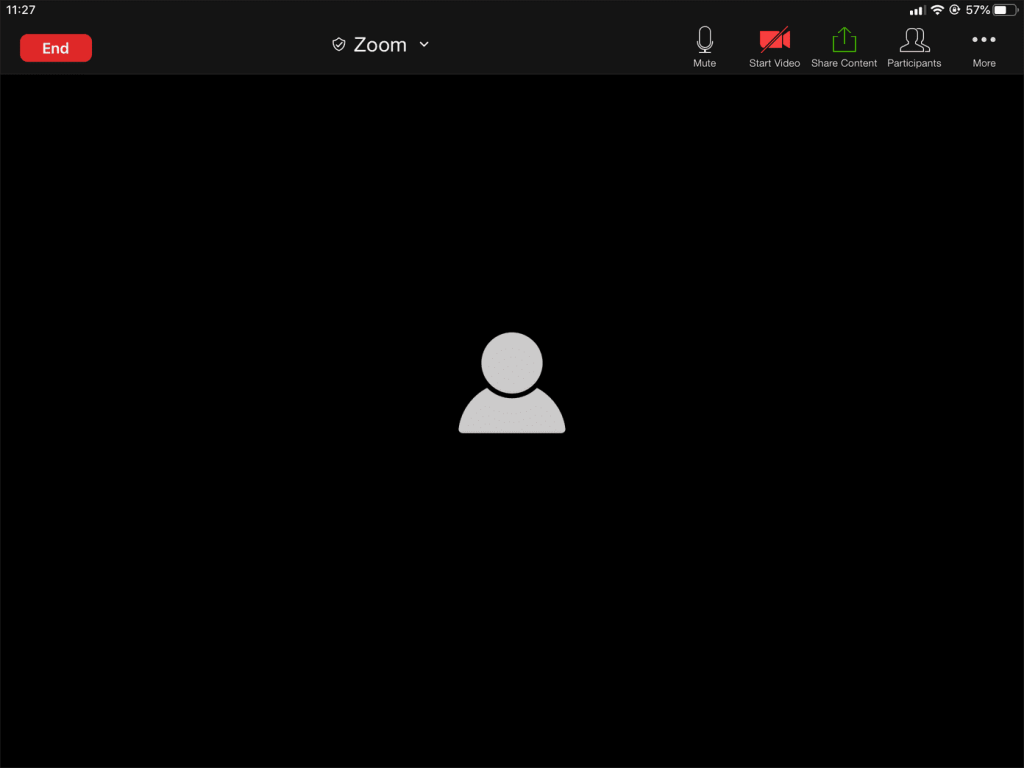
Nadat je de situatie hebt afgehandeld, gebruik je dezelfde snelkoppeling om de camera te deblokkeren.
Ook als je met deze sneltoets de video stopt, blijft de microfoon actief en kunnen de deelnemers alles nog horen. Daar moet je dus ook mee aan de slag, toch? Lees verder.
2. Microfoon dempen/dempen opheffen
Dus als iemand plotseling binnenvalt terwijl je aan het bellen bent, je telefoon gaat of er is een plotselinge piek in het omgevingsgeluidsniveau, dan moet je het geluid dempen. Heb medelijden met je deelnemers en druk op Command + Shift + A om de microfoon te dempen . Herhaal de snelkoppeling om het dempen op te heffen.
3. Chat weergeven/verbergen
Wil je tijdens een vergadering toegang krijgen tot de Zoom-chatbox? Stop met het openen van het Zoom-menu elke keer dat u de chat bekijkt of verbergt en druk in plaats daarvan op Command + Shift + H.
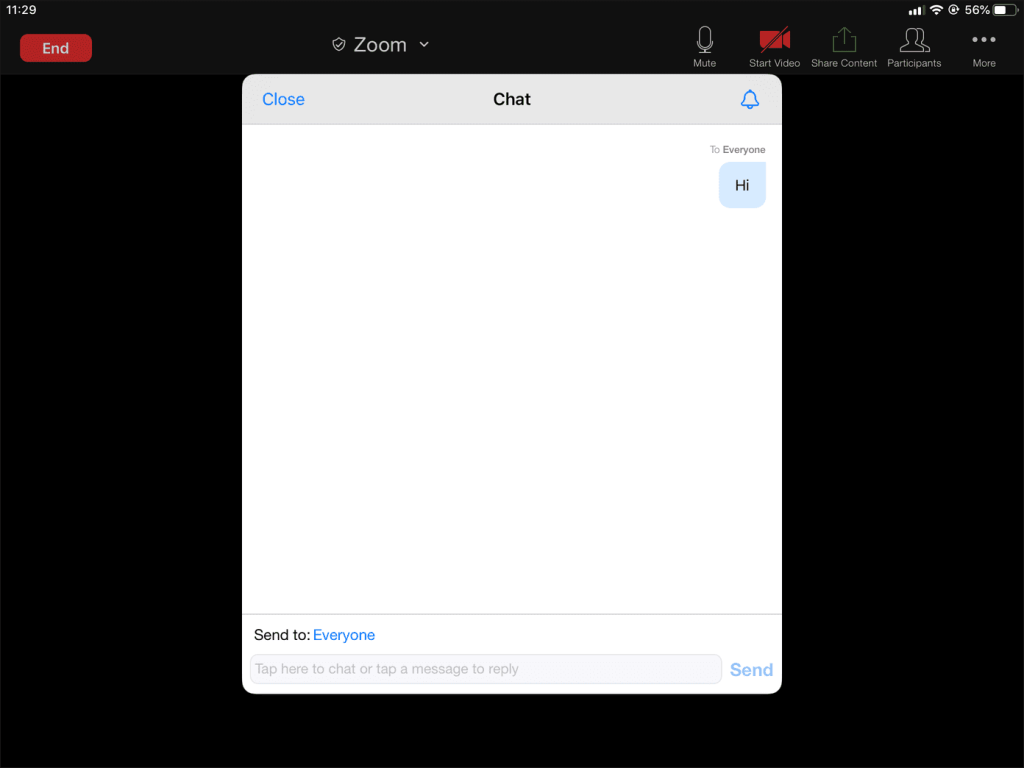
Wanneer u klaar bent met chatten, voert u dezelfde snelkoppeling uit om de chatbox te verbergen.
4. Minimaliseer vergadering
Als u andere Zoom-chats wilt bekijken, aankomende vergaderingen wilt bekijken of de Zoom-instellingen wilt wijzigen , moet u eerst de huidige Zoom-vergadering minimaliseren. Druk op Command + Shift + M om dat te doen en mensen zullen het niet eens merken.
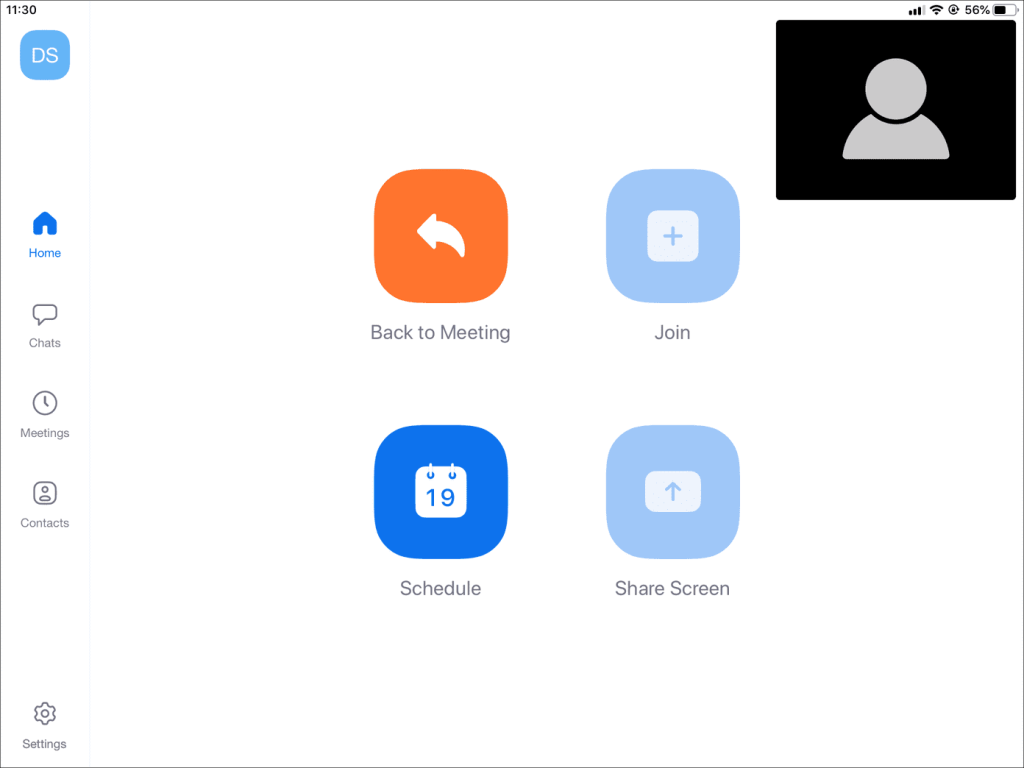
Eenmaal geminimaliseerd, kunt u het zwevende venster van de vergaderingsfeed naar elke hoek van het scherm slepen terwijl u met de rest van de Zoom-gebruikersinterface communiceert.
Tik op het zwevende vergadervenster wanneer u het wilt maximaliseren. Net als de Picture-in-Picture-modus van YouTube in Chrome .
5. Deelnemerslijst weergeven/verbergen
Met de deelnemerslijst in Zoom-vergaderingen kun je allerlei dingen doen, van het uitnodigen van nieuwe mensen, het rapporteren van deelnemers tot het dempen ervan. Druk op Command + U om de deelnemerslijst te openen.
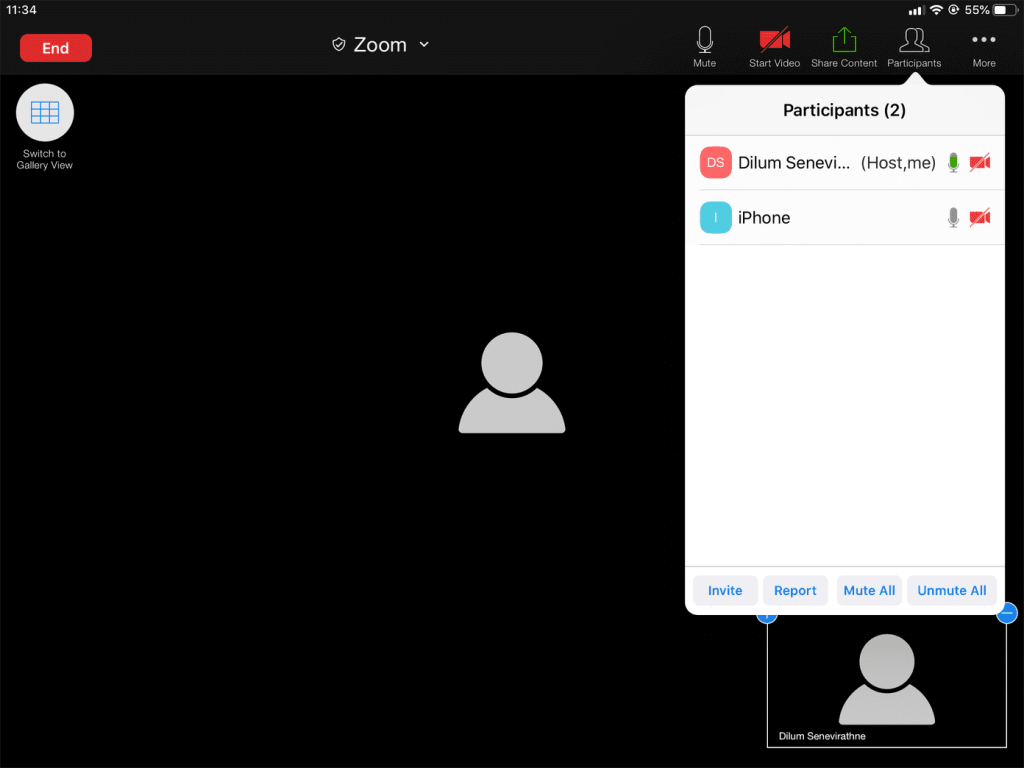
Herhaal de snelkoppeling om deze te verbergen.
6. Sluit Windows
Met de Command + W-toetscombinatie kunt u de meeste Zoom-pop-ups en vensters - Deelnemerslijst, Vergaderingsinstellingen, enz. - onmiddellijk sluiten. Ga er echter niet te ver mee, anders zou u ook het lopende oproepvenster kunnen sluiten. Het is ook beter dan ergens anders te tikken of uit te reiken naar die Close/Done-knoppen.
7. Toon snelkoppelingen
Bepaalde sneltoetsen kunnen moeilijk te onthouden zijn. Maar maak je geen zorgen. Houd de Command-toets een paar seconden ingedrukt om een handige lijst met de hierboven genoemde snelkoppelingen weer te geven.
Zolang je Zoom open hebt staan, heb je wanneer je maar wilt toegang tot de lijst met snelkoppelingen. Zoom geeft snelkoppelingen weer die het rechtstreeks in deze lijst ondersteunt. Houd een oogje in het zeil wanneer er een nieuwe Zoom- update op je iPad verschijnt .
8. Van app wisselen
Heb je een melding opgemerkt en wil je naar die app overschakelen terwijl een Zoom-vergadering aan de gang is? Houd Command + Tab ingedrukt en druk vervolgens op de Tab-toets (terwijl u de Command-toets ingedrukt houdt) om door de lijst met geopende apps te gaan. Laat de Tab-toets los om de app te openen waartoe u toegang wilt.
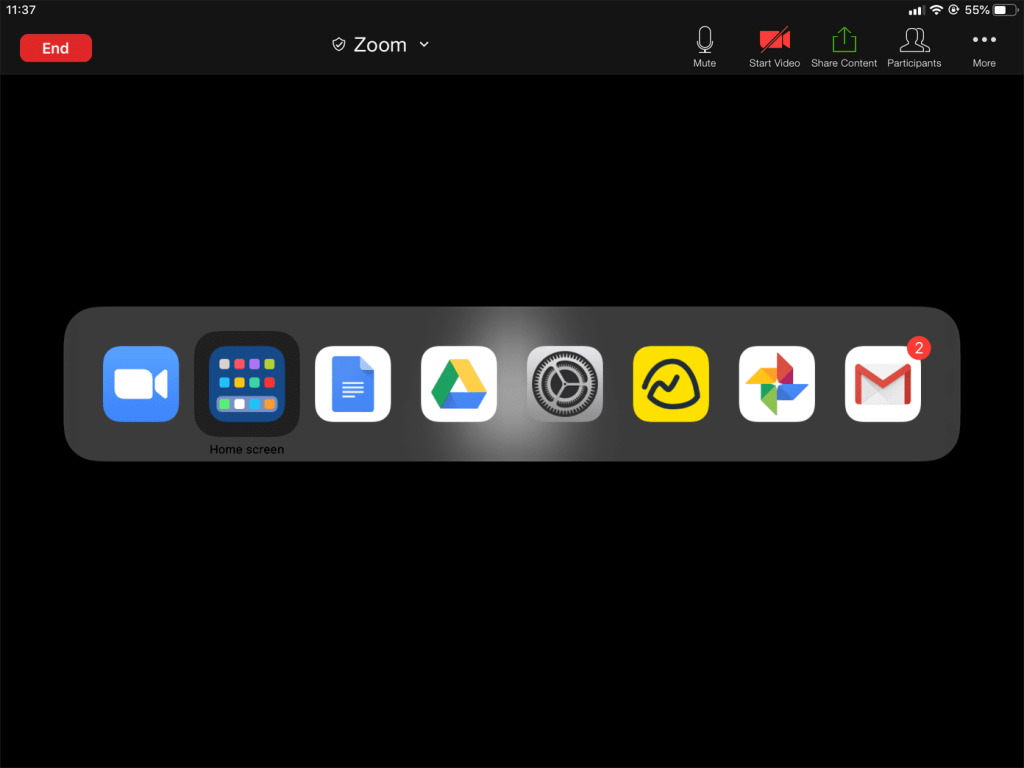
Om terug te gaan langs de lijst met app-pictogrammen, drukt u in plaats daarvan op Command + Shift + Tab.
Houd er rekening mee dat als u naar een andere app overschakelt, uw iPad geen video meer naar andere deelnemers verzendt totdat u Zoom opnieuw opent. De microfoon zal echter actief zijn en het geluid zal gewoon doorgaan met verzenden.
9. Maak een screenshot
In tegenstelling tot desktop biedt Zoom geen directe snelkoppeling om screenshots te maken van de belangrijkste momenten in uw vergaderingen. Maar je kunt altijd vertrouwen op de schermtoetscombinatie van het iPad-systeem - druk daarvoor op Command + Shift + 3.
10. Screenshot maken en bewerken
Wilt u uw schermafbeeldingen bewerken zodra u ze maakt? Druk op Command + Shift + 4 om de Markup-modus te openen voor het bewerken van de afbeelding. Houd er echter rekening mee dat Zoom je video pauzeert terwijl je de bewerkingen uitvoert, maar je microfoon blijft actief.
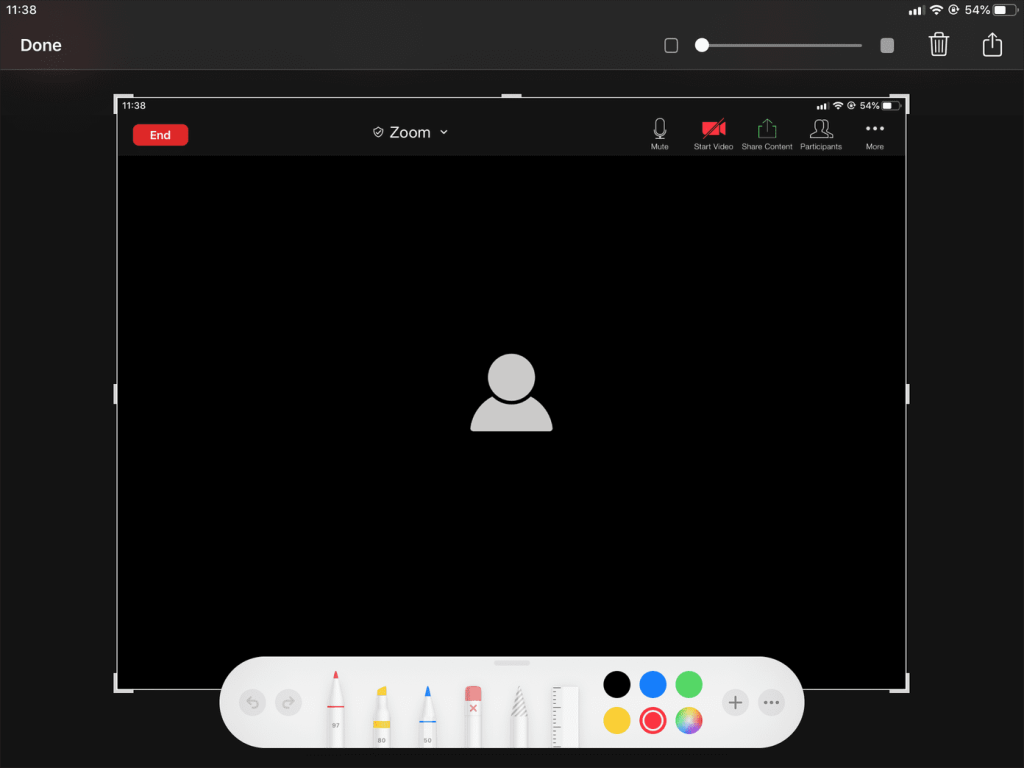
Als u klaar bent met bewerken, tikt u op Gereed.
11. Breng het dok naar boven
Wilt u een app uit het iPad-dock slepen om in Slide Over te werken? Druk op Command + Option + D om het dok tijdens een vergadering te openen.
Let op: Op het moment van schrijven ondersteunt Zoom voor de iPad Split View niet .
12. Begin met zoeken
Kun je de app waarmee je wilt multitasken niet vinden op het iPad-dock? Zoek ernaar in plaats daarvan met de Command + Space-snelkoppeling om Spotlight op te roepen.
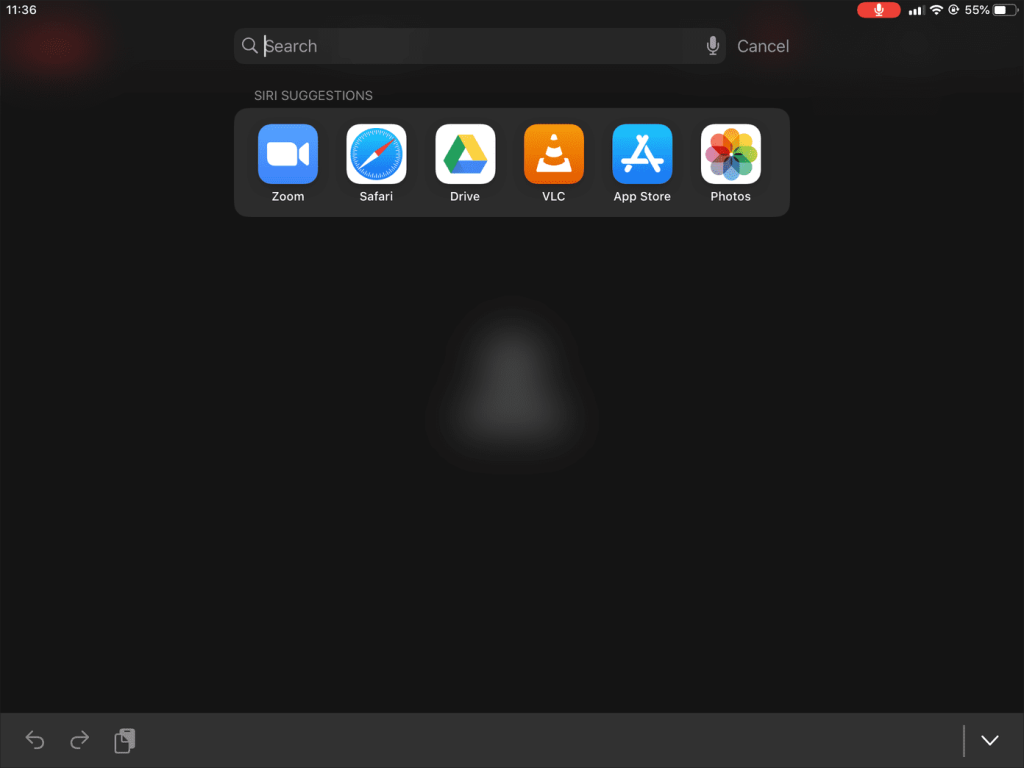
Sleep vanuit de zoekresultaten het app-pictogram uit de sectie om Slide Over te starten. Bekijk deze handleiding om te zien hoe multitasking werkt op de iPad .
13. Ga naar het startscherm
Wanneer u het startscherm van uw iPad wilt bezoeken, gebruikt u de Command + H-toetscombinatie of drukt u op de Esc-toets.
Als u echter naar het startscherm gaat, wordt de vergadering die u host of waaraan u deelneemt niet gestopt. Zoom pauzeert uw video, maar niet de microfoon en audio. Om terug te gaan naar de vergadering, tikt u op het Zoom-pictogram op het startscherm of op de Zoom-app-kaart in de app-switcher.
Zoom op jouw manier
Snelkoppelingen helpen veel bij het versnellen van de Zoom-app-ervaring op de iPad. En vanwege de desktopgeoriënteerde benadering van iPadOS kun je verwachten dat nieuwe snelkoppelingen eerder vroeger dan later op Zoom zullen verschijnen.
Volgende: Op zoek naar een ultieme gids voor Zoom? We hebben je gedekt. Zie hieronder.